很多时候您会遇到想要录制电脑屏幕的情况。 在很多情况下,该工具对您都非常有用。,这就是为什么我们要推荐这些可以满足您期望的免费程序。
现实情况是,有许多程序都是录制电脑屏幕的绝佳选择。 为了避免您陷入混乱并浪费时间尝试所有这些,我们将为您提供一些您一定会喜欢的建议。 这些程序中的大多数主要适用于 Windows,但我们也会向您展示一些与 MacOS 和 Linux 兼容的程序。

你的操作系统是什么并不重要 我们将向您展示最适合您需求的电脑屏幕录制程序。 其中一些程序甚至可以用于直接从您的 PC 屏幕向 YouTube 和 Twitch 等流媒体网站进行广播。 而且免费!
文章内容
录制电脑屏幕的热门程序
正如您将看到的,这些用于录制 PC 屏幕的程序的多样性非常广泛。 它们具有多种可能性,例如以全高清或 4K 分辨率录制视频。 此外,您还可以添加慢动作或快动作效果。
当然,你必须清楚的是 并非所有处理器都已准备好,所以你必须考虑到这一点,并考虑到如果你有一台处理器内存小于 4GB 的旧电脑,这些程序中的一个可能会在使用时给你带来一些问题。 我们为您提供每个计划的详细信息,以便您可以选择最适合您所需的计划。
TinyTake
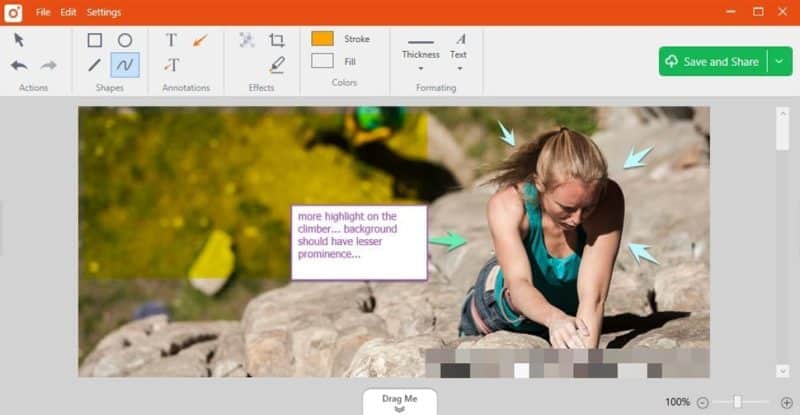
如果您对截屏和短视频感兴趣,该程序是专门设计的。 它消耗很少的资源,因为它不会将您链接到在线流媒体,而是用于进行演示。 如果您感兴趣的是对视频进行注释和评论、附上屏幕截图; 那么这就是您正在寻找的程序。
它非常适合制作教程和指南,因为它支持长达两个小时的录制。 这些视频还包括视频控件,您可以使用 PC 音频或麦克风以 MP4 格式录制它们。
一个有用、简单且免费的工具,占用您 PC 上的资源很少。 如果您经常需要这些实用程序,则非常必要且有用。
OBS工作室
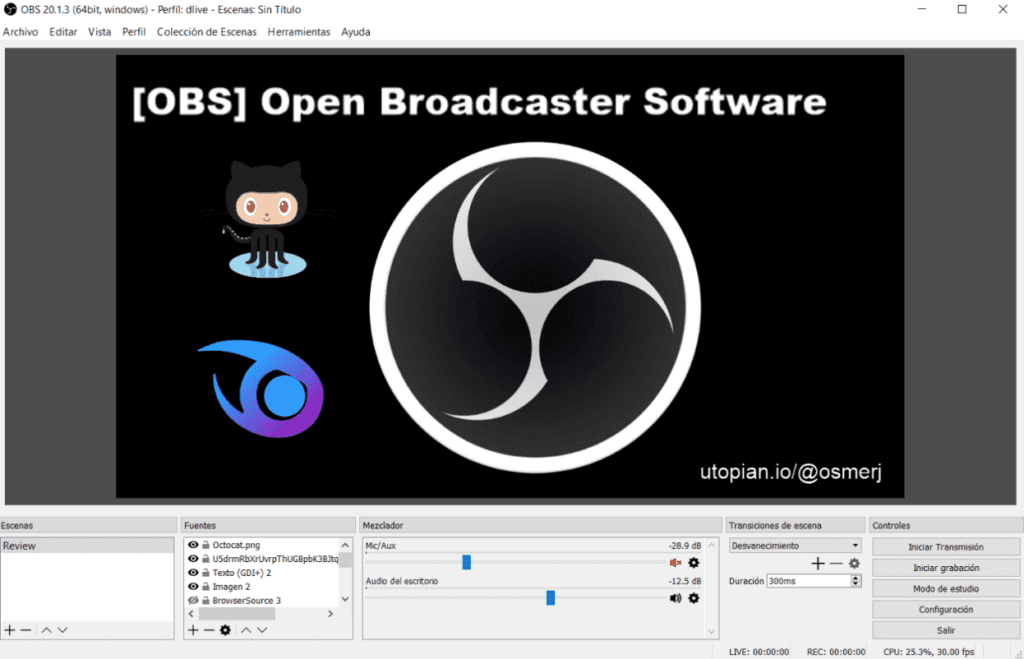
如果您对更完整的 PC 屏幕录制功能感兴趣,那么我们推荐 OBS Studio。 它是PC屏幕录制资源最多的应用程序。 它适用于所有操作系统,真正令人印象深刻的是它完全免费。
这款高质量的软件具有广泛的可能性。 为了让您充分利用这个优秀的程序,您应该知道它没有录制时间限制,这意味着您可以录制任意长的时间,而无需关注秒表。 值得赞赏的是它与任何视频格式兼容,当然包括 FLV 和 MP4。 您可以立即将视频上传到 YouTube,而不会出现任何问题,界面简单且完整,处理视频的速度高达 60 fps
好像这还不够,这个程序也是高性能的免费开源软件。 数据传输可以使用实时消息协议在任何支持 RTMP 支持的目的地(例如 YouTube)发送和处理。
如果您想要专业的视频,这无疑是您的程序,因为它是实时捕获源、录制、编码、场景合成和广播方面最实用的工具之一。
DVD 视频Soft Screen Recoder 视频
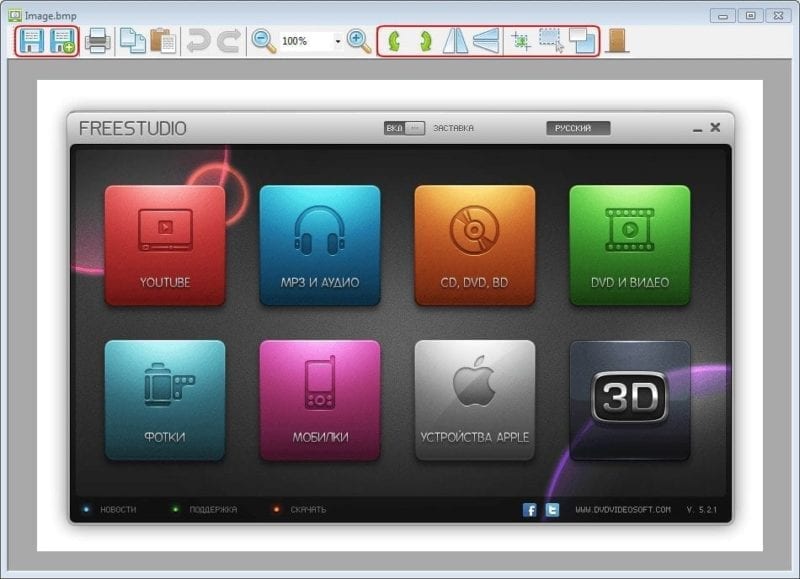
如果您不想变得太复杂并追求最舒适和简单的方式,那么这个程序可能是您的最爱之一。 它的命令直观且非常易于使用。 它有 6 个基本命令供您截取屏幕截图和录制 PC 屏幕。
虽然它非常基础,但我们推荐它,因为它是免费的并且 完全无广告。 此外,根据开发商的说法, 清除间谍软件和恶意软件,这是一个巨大的缓解。 它的最强之处是您可以捕获不同文件的屏幕图像,例如 PNG、JPEG 等。 令人惊讶且最强大的一点是,从 240p 到 1080p 的各种分辨率的视频录制没有时间限制。
行动!

如果您是一名游戏玩家,那么毫无疑问,这是您的最佳选择。 感谢这个程序,您将能够 从您的电脑屏幕实时录制高清视频游戏。 一切都来自您的 Windows 桌面。 它的界面非常优雅和直观,因此您可以毫无问题地享受它的可能性。
它包括录制效果,您可以将视频导出为最流行的格式。 用行动! 您将拥有录制您喜爱的视频游戏所需的所有选项,如果这还不够,它还可以选择绿屏模式,以便您可以自动消除您不希望出现的背景。
Ezvid
这是一个 新手的绝佳选择。 如果您刚进入这个世界并想一点一点地学习,Ezvid 就是您需要的程序。 它具有录制电脑屏幕的基本工具。
我们强调它的界面非常简单。 您录制的视频最长可达 45 分钟。 这是可能的 将它们直接上传到 YouTube 插入注释、符号等您还可以控制播放速度,此外,您还可以合成您的声音!要使用它,您的计算机上必须至少有 10 GB 可用硬盘。
用这些免费程序来录制电脑屏幕 您一定会找到最适合您需求的一款。 正如您所看到的,它们有各种各样的类型,从简单基本的到更完整且充满可能性的。 根据您想要赋予它的用途以及您到底需要它的用途,您会对一个程序或另一个程序感兴趣。 这些建议供您决定需要哪一个。






